Gestire una richiesta di supporto in Azure
Dopo aver creato una richiesta di supporto di Azure, è possibile gestirla nel portale di Azure.
Suggerimento
È possibile creare e gestire le richieste a livello di codice utilizzando l'API REST per i ticket di supporto tecnico di Azure o l'interfaccia della riga di comando di Azure. Inoltre, è possibile visualizzare le richieste aperte, rispondere al tecnico del supporto o modificare il livello di gravità del ticket nell'app per dispositivi mobili di Azure.
Per gestire una richiesta di supporto, è necessario avere il ruolo di proprietario, collaboratoreo collaboratore richiesta di supporto a livello di sottoscrizione. Per gestire una richiesta di supporto creata senza una sottoscrizione, è necessario essere un amministratore.
Vedi le richieste di supporto
Per visualizzare i dettagli e lo stato delle richieste di supporto, passare a Guida e supporto>Tutte le richieste di supporto nel portale di Azure.
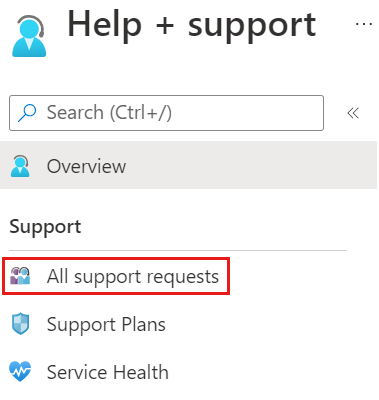
È possibile cercare, filtrare e ordinare le richieste di supporto. Per impostazione predefinita, è possibile che vengano visualizzate solo le richieste aperte di recente. Modificare le opzioni di filtro per selezionare un periodo di tempo più lungo o includere le richieste di supporto chiuse.
Per visualizzare i dettagli relativi a una richiesta di supporto, incluso il livello di gravità e i messaggi a essa associati, selezionarla dall'elenco.
Inviare un messaggio
Da Tutte le richieste di supporto selezionare la richiesta di supporto.
In Richiesta di supporto selezionare Nuovo messaggio.
Immettere il messaggio e selezionare Invia.
Modificare il livello di gravità
Nota
Il livello di gravità massimo dipende dal piano di supporto in uso.
Da Tutte le richieste di supporto selezionare la richiesta di supporto.
In Richiesta di supporto selezionare Modificare severità.
Il portale di Azure mostra una delle due schermate, a seconda che la richiesta sia già assegnata a un tecnico del supporto tecnico:
Se la richiesta non è assegnata, viene visualizzata una schermata simile alla seguente. Selezionare un nuovo livello di gravità, quindi scegliere Modifica.
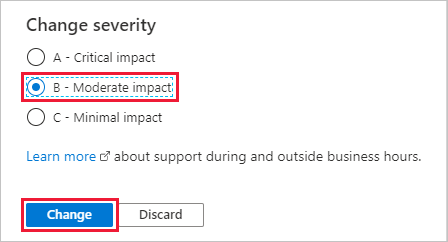
Se la richiesta è assegnata, viene visualizzata una schermata simile alla seguente. Selezionare OK, quindi creare un nuovo messaggio per richiedere una modifica del livello di gravità.
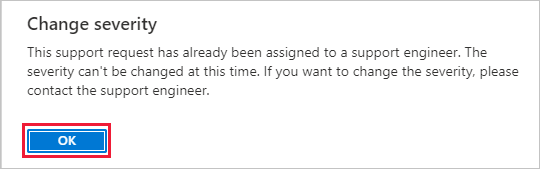
Consentire la raccolta di informazioni di diagnostica avanzate
Quando si crea una richiesta di supporto, è possibile selezionare Sì o No nella sezione Informazioni di diagnostica avanzate. Questa opzione determina se il supporto di Azure può raccogliere informazioni di diagnostica come i file di log dalle risorse di Azure che possono potenzialmente aiutare a risolvere il problema. Il supporto tecnico di Azure può accedere alle informazioni di diagnostica avanzate solo se il caso è stato creato tramite il portale di Azure ed è stata concessa l'autorizzazione per consentirlo.
Per modificare le informazioni di diagnostica avanzate, effettuare la selezione dopo la creazione della richiesta:
Da Tutte le richieste di supporto selezionare la richiesta di supporto.
In Richiesta di supporto selezionare Informazioni di diagnostica avanzate nella parte superiore della schermata.
Scegliere Sì o No, quindi selezionare Invia.
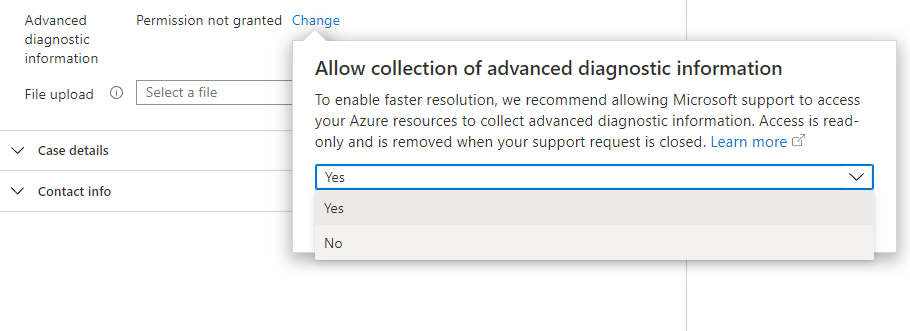
Caricare file
È possibile usare l'opzione di caricamento file per caricare un file di diagnostica, ad esempio una traccia del browser o qualsiasi altro file ritenuto pertinente per una richiesta di supporto.
Da Tutte le richieste di supporto selezionare la richiesta di supporto.
In Richiesta di supporto selezionare la casella Carica file, quindi individuare il file e selezionare Carica.
Linee guida per il caricamento di file
Per l'uso dell'opzione Caricamento file, seguire queste indicazioni:
- Per proteggere la privacy degli utenti, non includere informazioni personali nel caricamento.
- Il nome del file non deve superare i 110 caratteri.
- Non è possibile caricare più di un file. Per includere più file diversi, raggrupparli in un formato compresso, ad esempio .zip.
- Le dimensioni del file non devono superare i 4 MB.
- Tutti i file devono avere un'estensione di file valida, ad esempio
.docxo.xlsx. La maggior parte delle estensioni di file è supportata, ma non è possibile caricare file con queste estensioni:.bat, .cmd, .exe, .ps1, .js, .vbs, .com, .lnk, .reg, .bin,. cpl, .inf, .ins, .isu, .job, .jse, .msi, .msp, .paf, .pif, .rgs, .scr, .sct, .vbe, .vb, .ws, .wsf, .wsh
Chiudere una richiesta di supporto
Per chiudere una richiesta di supporto, selezionare l'opzione Chiudi richiesta nella parte superiore della schermata. Quando viene richiesto di confermare, selezionare Chiude. Quando la richiesta viene chiusa, si riceverà un messaggio di posta elettronica di conferma.
Riaprire una richiesta chiusa
Per riaprire una richiesta di supporto chiusa, selezionare Riapri richiesta nella parte superiore della schermata. Quando viene richiesto di confermare, selezionare Riapri richiesta. La richiesta di supporto sarà quindi nuovamente attiva.
Nota
Le richieste di supporto chiuse possono in genere essere visualizzate e riaperte per un periodo di 13 mesi. Dopo tale periodo, potrebbero essere rimosse, rendendole non visualizzabili o riapribili.
Annullare un piano di supporto
Per annullare un piano di supporto, vedere Annullare un piano di supporto.
Consente di richiedere assistenza con una richiesta di supporto
Se è necessaria assistenza per la gestione di una richiesta di supporto, creare un'altra richiesta di supporto per ottenere assistenza. Per Tipo di problema, selezionare Tecnico, quindi selezionare Tutti i servizi. Per Tipo di servizio, selezionare Portale e per Tipo di problema scegliere Problema con esperienza ticket di supporto.
Passaggi successivi
- Esaminare la procedura per creare una richiesta di supporto in Azure.
- Informazioni sull'API REST dei ticket di supporto di Azure.